ఈ పోస్ట్ డిస్కార్డ్లో Xbox Liveని జోడించే పద్ధతిని తెలియజేస్తుంది.
అసమ్మతికి Xbox Liveని ఎలా జోడించాలి?
డిస్కార్డ్కి Xbox లైవ్ని జోడించడానికి, ఇచ్చిన పద్ధతిని అనుసరించండి.
దశ 1: తెరవడానికి డిస్కార్డ్ని యాక్సెస్ చేయండి
ప్రారంభంలో, మీ PCలోని స్టార్టప్ మెను నుండి డిస్కార్డ్ని ప్రారంభించండి:
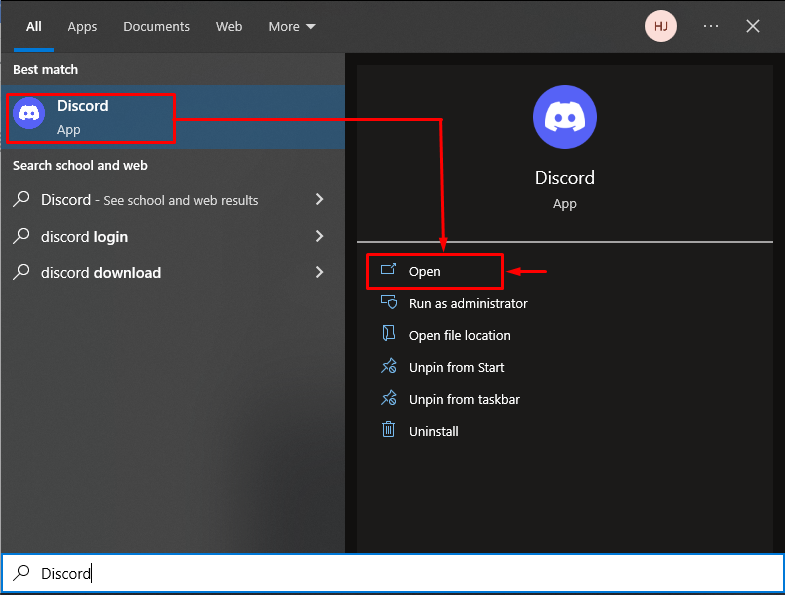
దశ 2: వినియోగదారు సెట్టింగ్లను తెరవండి
తరువాత, యాక్సెస్ ' వినియోగదారు సెట్టింగ్లు ”గేర్ చిహ్నంపై క్లిక్ చేయడం ద్వారా:
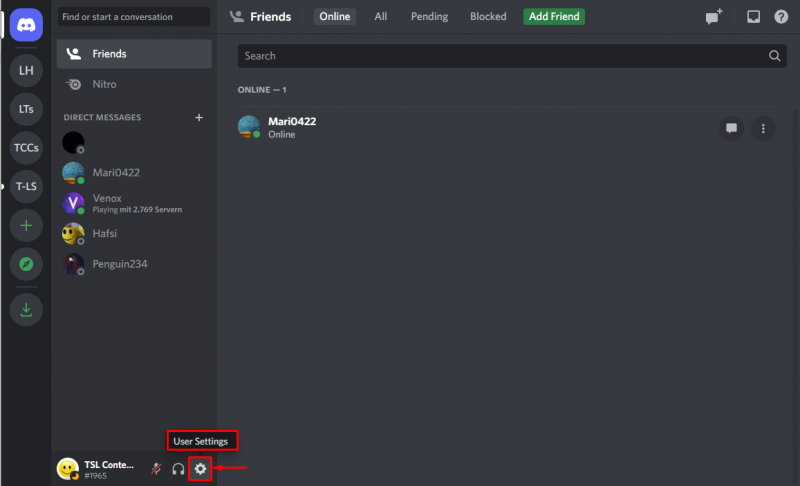
దశ 3: కనెక్షన్లకు నావిగేట్ చేయండి
వెళ్ళండి' కనెక్షన్లు ' క్రింద ' వినియోగదారు సెట్టింగ్లు తెరవడానికి వర్గం:
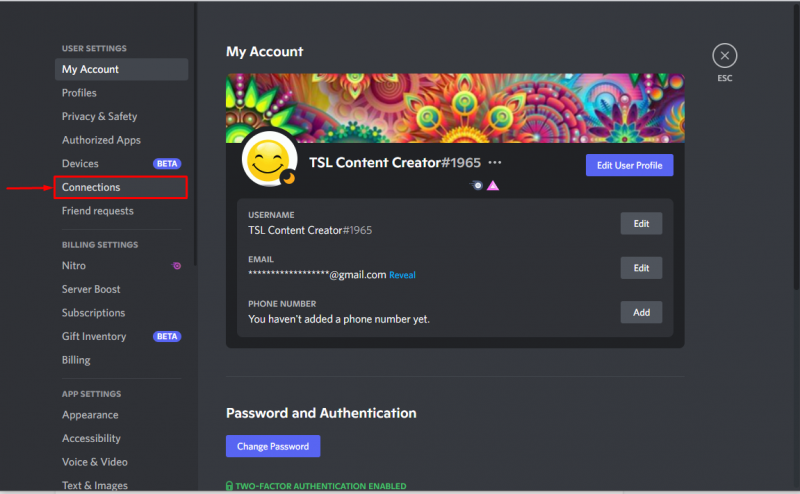
దశ 4: Xbox చిహ్నాన్ని ఎంచుకోండి
యాక్సెస్ చేయండి ' Xbox ' లో ' కనెక్షన్లు ”అసమ్మతితో లింక్ చేయడానికి:
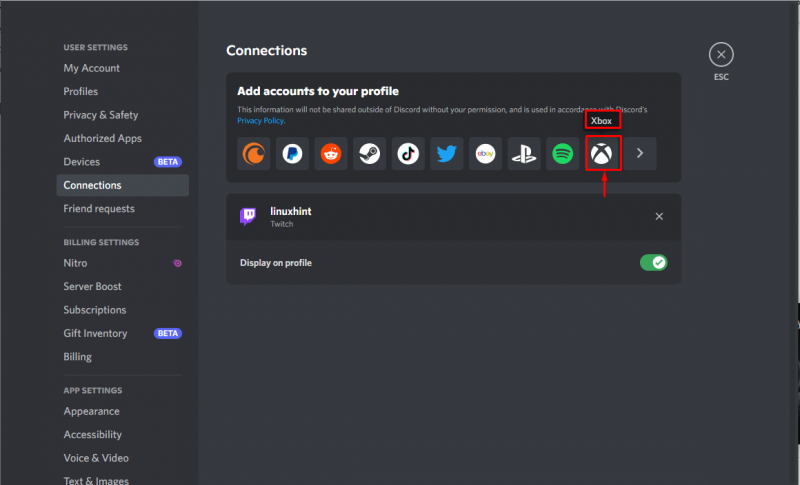
ఒక చిత్రం ప్రదర్శిస్తుంది ' అసమ్మతి Xboxలో ఉంది ”. నొక్కండి ' కొనసాగించు ” తదుపరి ప్రాసెసింగ్ కోసం:
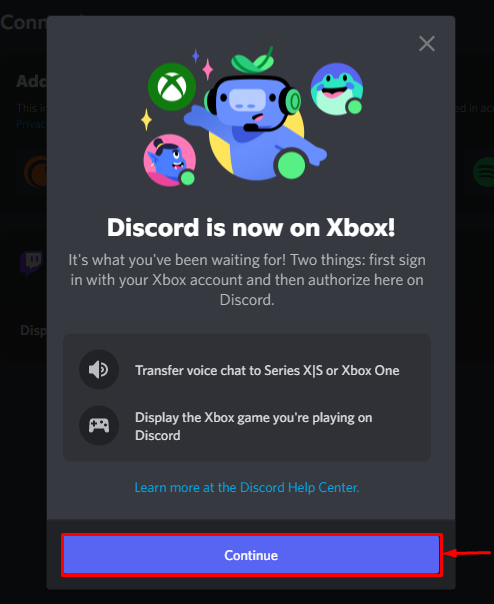
Xboxతో సైన్-ఇన్ని కొనసాగిద్దాం:
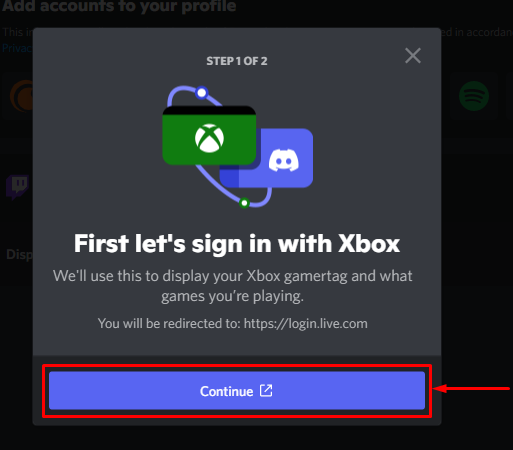
మీరు గమనిస్తే, కనెక్షన్ ప్రక్రియ ప్రారంభించబడింది:
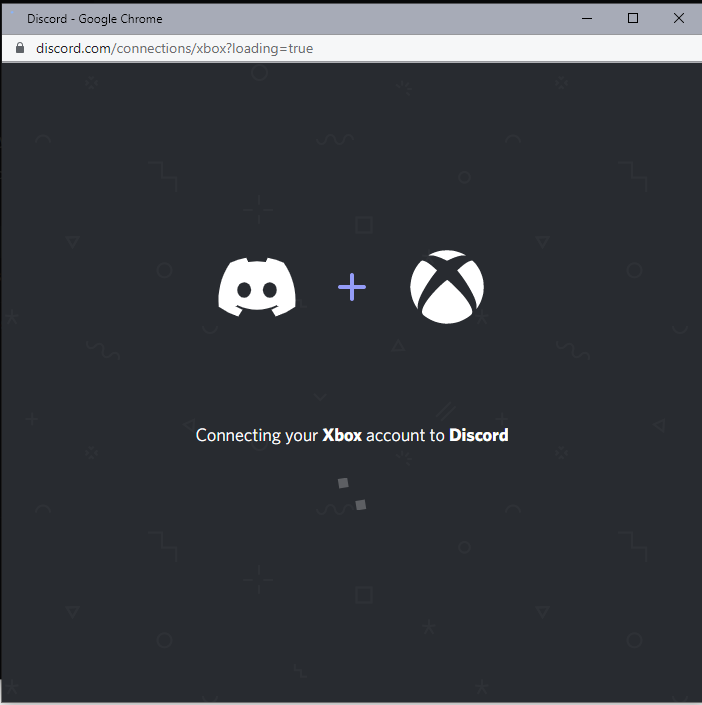
దశ 5: Xboxకి సైన్ ఇన్ చేయండి
మీరు ఇప్పటికే నమోదు చేసుకున్నట్లయితే, Xbox ఆధారాలను నమోదు చేయండి. మరొక సందర్భంలో, మీ Xbox ఖాతాను సృష్టించండి:
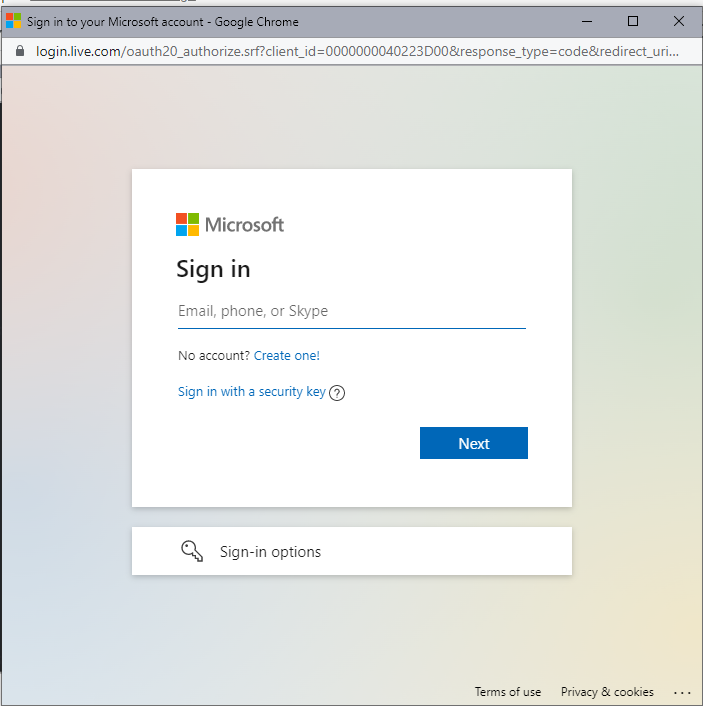
దశ 6: ఆధారాలను చొప్పించండి
హైలైట్ చేసిన ఫీల్డ్లలో అవసరమైన ఆధారాలను నమోదు చేయండి, వీటిలో ' పుట్టిన తేదీ ',' నెల ',' సంవత్సరం ', మరియు' దేశం/ప్రాంతం 'మరియు నొక్కండి' తరువాత ”:
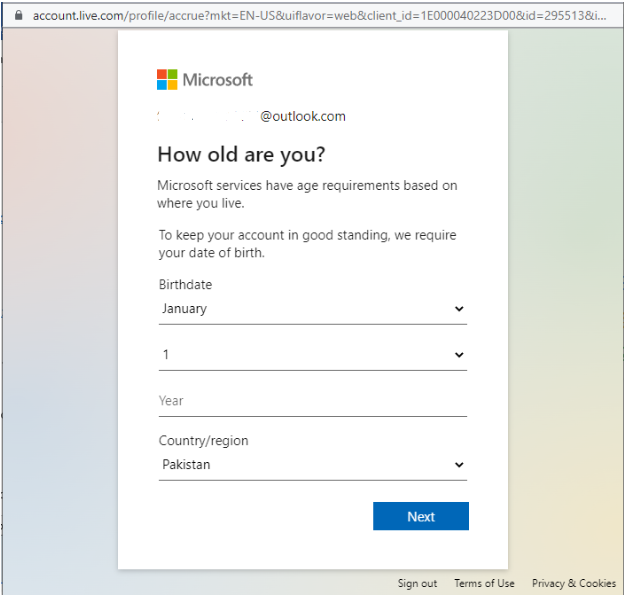
తరువాత, 'పై క్లిక్ చేయండి అవును 'ముందుకు వెళ్ళడానికి:
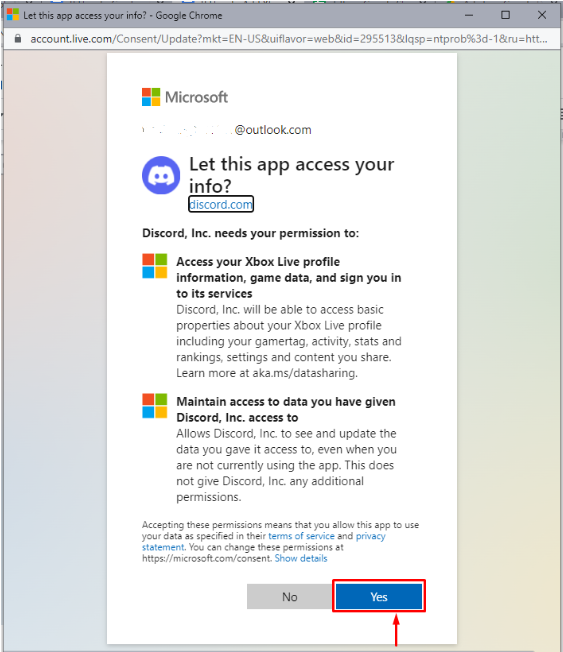
Xbox డిస్కార్డ్తో విజయవంతంగా కనెక్ట్ చేయబడిందని గమనించవచ్చు. నొక్కండి ' పూర్తి తదుపరి ప్రక్రియ కోసం:
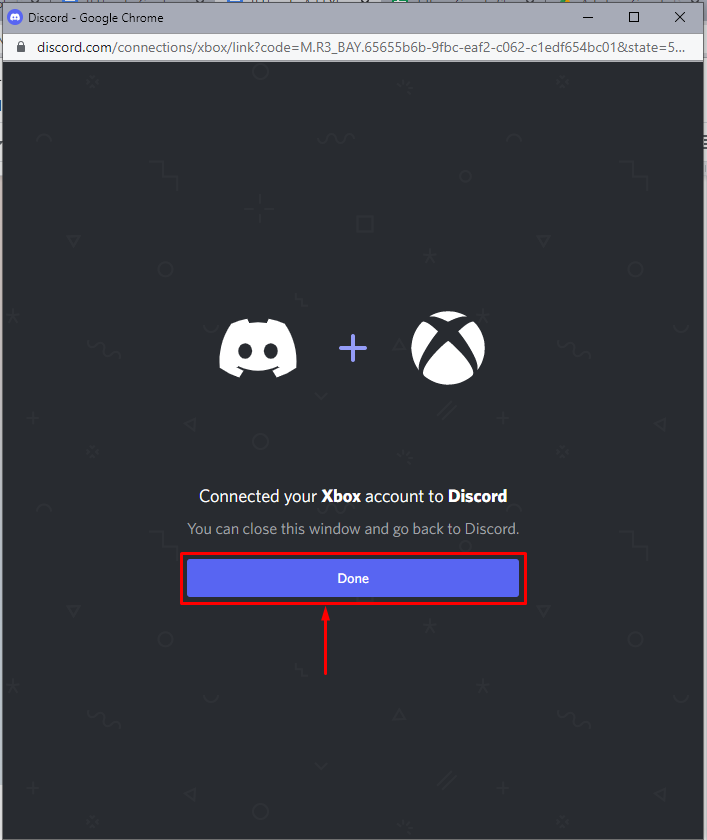
దశ 6: అనుమతులు మంజూరు చేయండి
విజయవంతంగా కనెక్ట్ అయిన తర్వాత, డిస్కార్డ్ని యాక్సెస్ చేయడానికి Xboxకి అనుమతులను మంజూరు చేయండి. అలా చేయడానికి, 'పై క్లిక్ చేయండి ఆథరైజ్ చేయండి మరియు కొనసాగించండి ”బటన్:
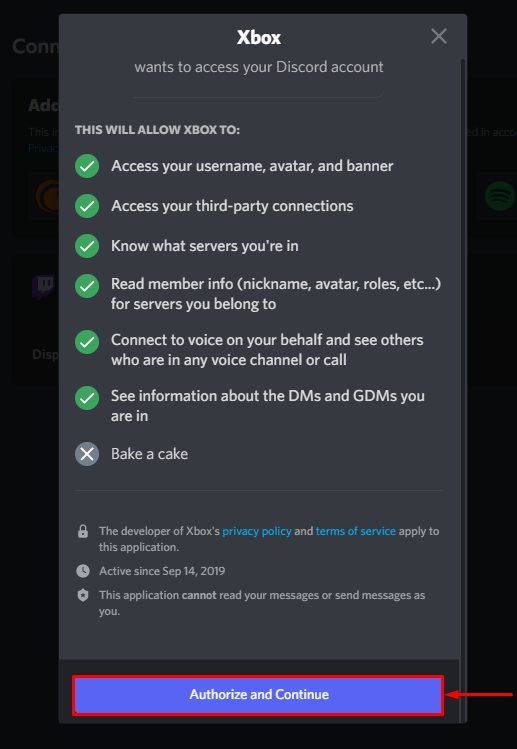
Xbox డిస్కార్డ్తో సెటప్ చేయబడిందని గమనించవచ్చు. ఇప్పుడు, నొక్కండి' పూర్తి ” ప్రక్రియను ముగించడానికి:

దశ 7: ధృవీకరణ ప్రక్రియ
'కి తిరిగి వెళ్ళు వినియోగదారు సెట్టింగ్లు> కనెక్షన్లు ”అసమ్మతితో Xbox కనెక్షన్ని ధృవీకరించడానికి:
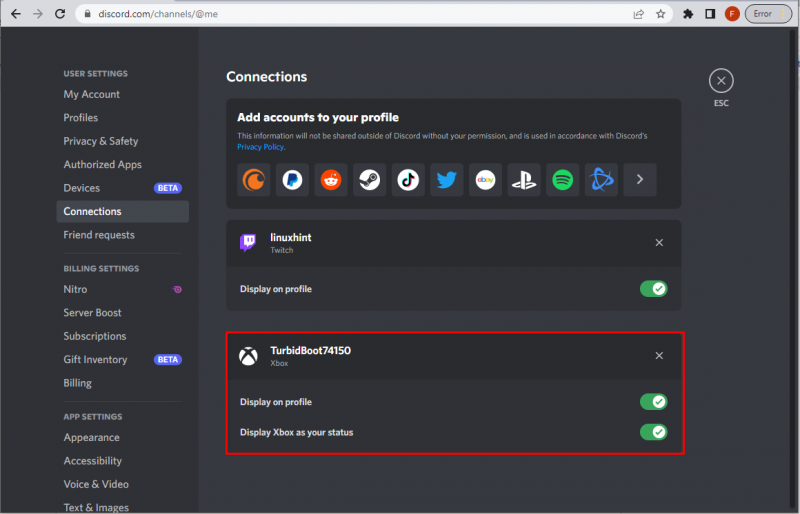
మేము డిస్కార్డ్కి Xbox లైవ్ని జోడించే పూర్తి విధానం గురించి తెలుసుకున్నాము.
ముగింపు
డిస్కార్డ్కి Xbox లైవ్ని జోడించడానికి, 'ని తెరవండి డిస్కార్డ్> వినియోగదారు సెట్టింగ్లు> కనెక్షన్లు> Xbox ”. ఆ తర్వాత, Xboxకి సైన్ ఇన్ చేసి, ఆధారాలను జోడించండి. తర్వాత, డిస్కార్డ్ని యాక్సెస్ చేయడానికి Xboxకి అనుమతిని మంజూరు చేయండి. చివరగా, తిరిగి వెళ్ళు ' కనెక్షన్లు ” కనెక్షన్ని ధృవీకరించడానికి వినియోగదారు సెట్టింగ్ల వర్గం క్రింద. ఈ బ్లాగ్ డిస్కార్డ్తో Xboxని జోడించే పద్ధతిని పేర్కొంది.